ユーザーは、ニーズに合わせて FedCM API を微調整できる必要があります。このページでは、FedCM API を管理およびカスタマイズする方法について説明します。
ユーザー コントロール
ユーザーはパッシブ モードで FedCM を有効または無効にできます。ログイン リクエストはユーザー操作によって開始され、ブラウザがユーザーのログインフローの完了を支援するため、アクティブ モードには影響しません。ユーザーは、プラットフォームごとに FedCM 設定を個別に構成できます。
パソコン版 Chrome
ユーザーは、パソコン版 Chrome の FedCM を chrome://settings/content/federatedIdentityApi で有効または無効にできます。
![パソコン版の Chrome の設定で [サードパーティのログイン] をオンに切り替えることで、FedCM を有効にできます。](https://developer.chrome.com/static/docs/identity/fedcm/customization/enable-fedcm-chrome-sett-ebbf4834f6f21.png?authuser=4&hl=ja)
Chrome(Android)
Android 版 Chrome で FedCM を有効または無効にするには、Chrome の [設定] > [サイト設定] > [サードパーティのログイン] に移動して、切り替えボタンを変更します。
手動での終了とプロンプトのクールダウン期間
ユーザーが UI を手動で閉じると、設定 UI にエントリが一時的に追加され、一定期間、同じウェブサイトで UI が表示されなくなります。期間が終了すると UI は再度有効になりますが、連続して閉じると期間は指数関数的に延長されます。たとえば、Chrome では次のようになります。
| 連続して閉店した回数 | FedCM プロンプトが抑制される期間 |
|---|---|
| 1 | 2 時間 |
| 2 | 1 日 |
| 3 | 1 週間 |
| 4+ | 4 週間 |
他のブラウザでは、独自の異なるクールダウン期間が定義されている場合があります。
ユーザーは RP で FedCM を手動で再度有効にできます。これには次の 2 つの方法があります。
ユーザーは
chrome://settings/content/federatedIdentityApiに移動して、[サードパーティのログイン メッセージの表示を許可しないサイト] リストから RP を削除できます。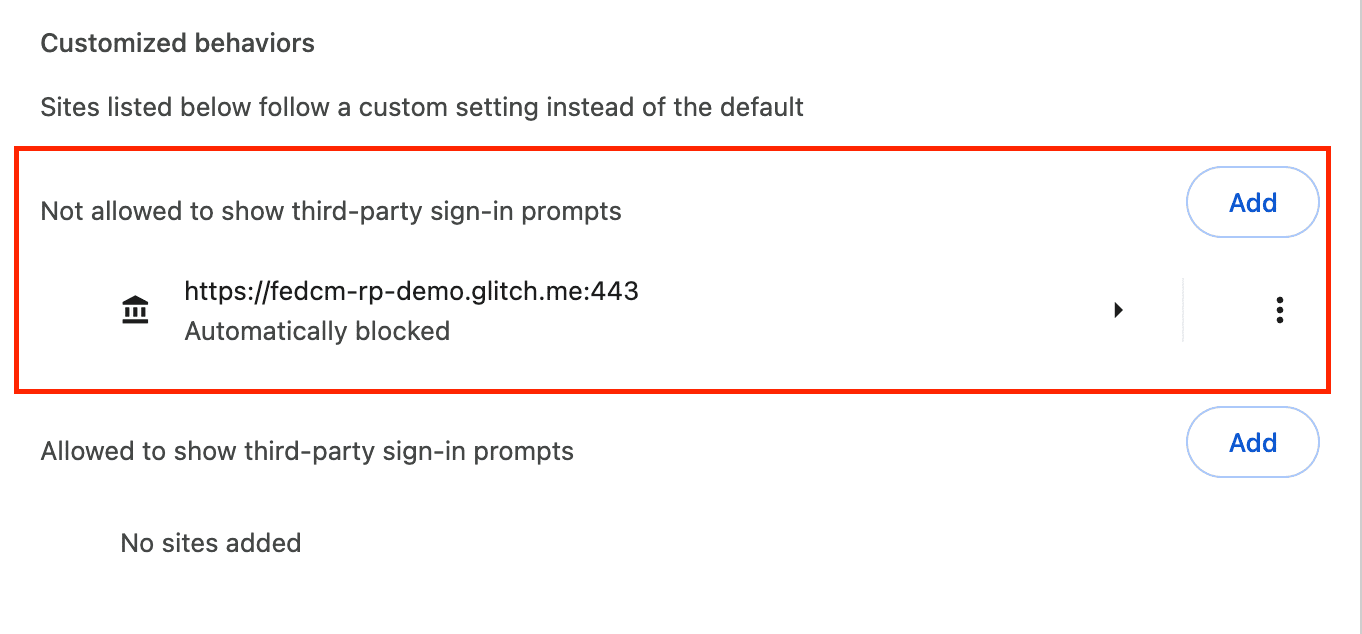
Chrome の設定: サードパーティのログイン メッセージの表示を許可しないサイトのリスト。 ユーザーは PageInfo UI(URL バーの横にある設定アイコン)をクリックして、[サードパーティのログイン] で権限をリセットできます。
![[サードパーティのログイン] をオンに切り替えて、URL バーで FedCM を有効にします。](https://developer.chrome.com/static/docs/identity/fedcm/customization/fedcm-re-enable-url-bar.png?authuser=4&hl=ja)
[サードパーティのログイン] の値を切り替えて FedCM を有効にする

